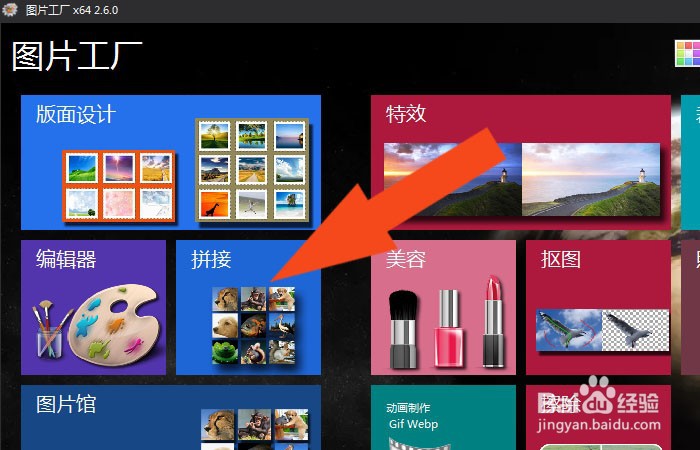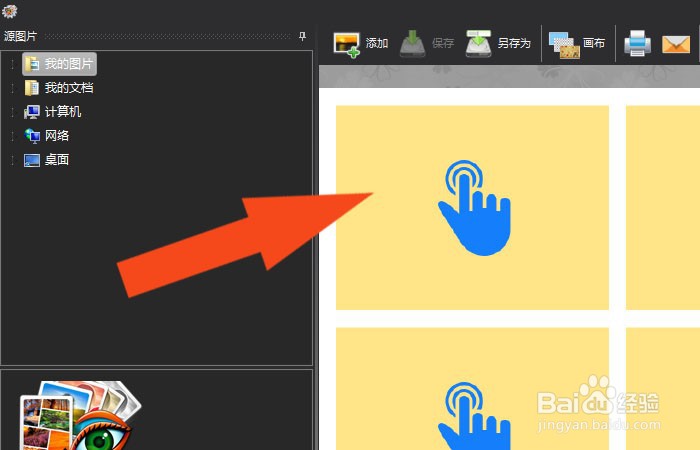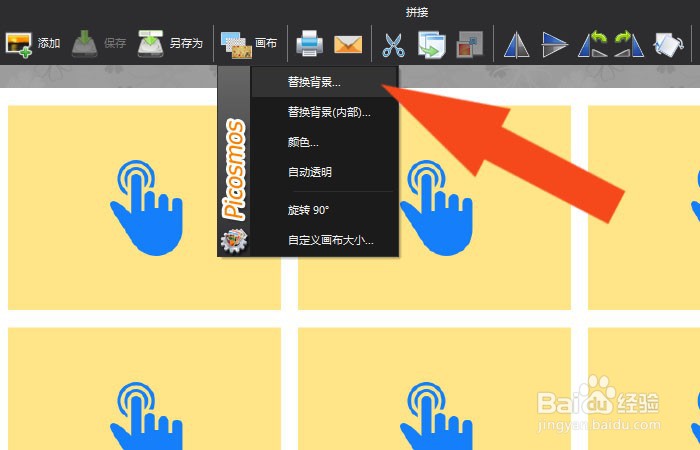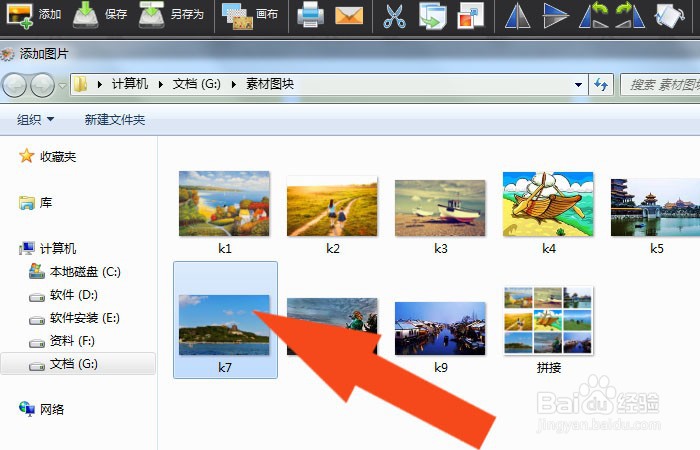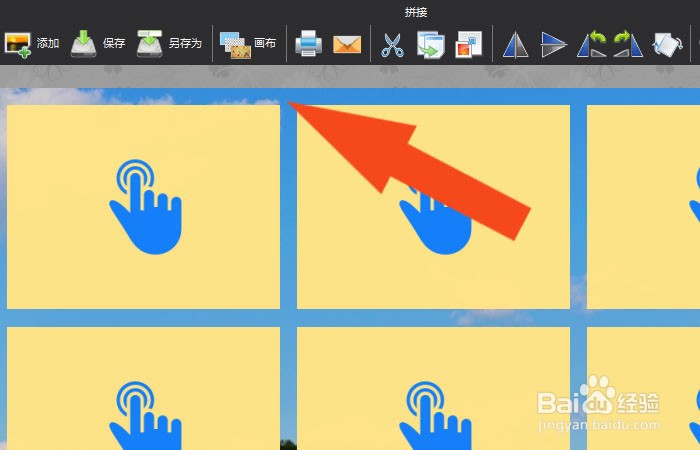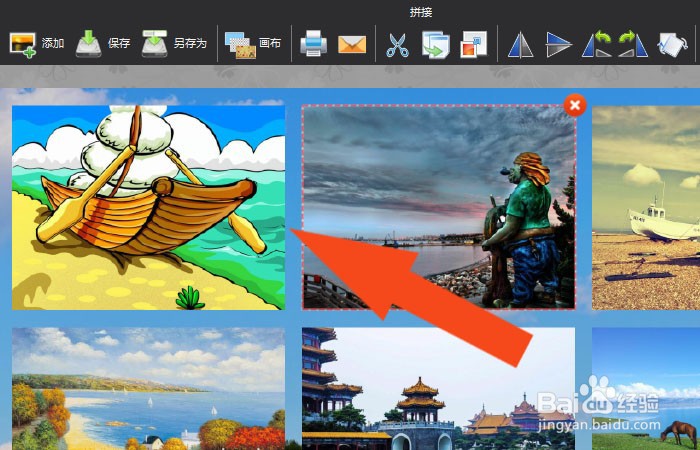图片工厂软件中怎么修改拼接图片的背景
1、 在电脑桌面上,鼠标双击打开图片工厂软件,在程序窗口中选择【拼接】按钮,如下图所示。
2、 接着,可以看到拼接图片的背景为白色背景,如下图所示。
3、 然后,鼠标左键单击菜单下的【背景】按钮,如下图所示。
4、 接着,在背景下拉选项中,选取【更换背景】,如下图所示。
5、 然后,在弹出的浏览文件夹窗口中,选择背景图片,如下图所示。
6、 接着,可以看到拼接图片的背景修改好了,如下图所示。
7、 最后,添加拼接的图片,这样可以看到,修改拼接图片背景显示的效果了,如下图所示。通过这样的操作,就学会在图片工厂软件中修改拼接图片的背景了。
声明:本网站引用、摘录或转载内容仅供网站访问者交流或参考,不代表本站立场,如存在版权或非法内容,请联系站长删除,联系邮箱:site.kefu@qq.com。
阅读量:54
阅读量:41
阅读量:51
阅读量:21
阅读量:71